1. İnternet bağlantınızı kontrol edin
Yapılacak ilk şey, bir hız testi yapmak ve iPhone’unuzun çalışan Wi-Fi’ye bağlı olduğundan emin olmaktır. Ookla’nın Speedtest uygulamasını veya Netflix’in Fast uygulamasını kullanabilirsiniz. İnternetiniz 5Mbps ve üzeri ise gayet iyi diyebiliriz. Alternatif olarak, Safari veya YouTube’u açıp telefonun Wi-Fi’nin çalışıp çalışmadığını da kontrol edebilirsiniz.Eğer bir VPN kullanıyorsanız kapatmanızı öneririz. Çünkü VPN ile bir ağa bağlı olduğunuzda, internet hızınız yavaşlayacaktır. Ek olarak bağlı olduğunuz Wİ-Fİ ağından çıkıp başka Ağ’a bağlabilirsiniz, bu ekstra bir çözüm olacaktır.
2. Ayarlar uygulamasından çıkın ve yeniden açın
iPhone’unuzda ekranın altından yukarı doğru kaydırın ve basılı tutun. Ana Ekran düğmesi olan iPhone’da hızlıca iki kez basın. Artık uygulama değiştirici’desiniz. Bu kısımda ayarlar sekmesin yukarı doğru itin.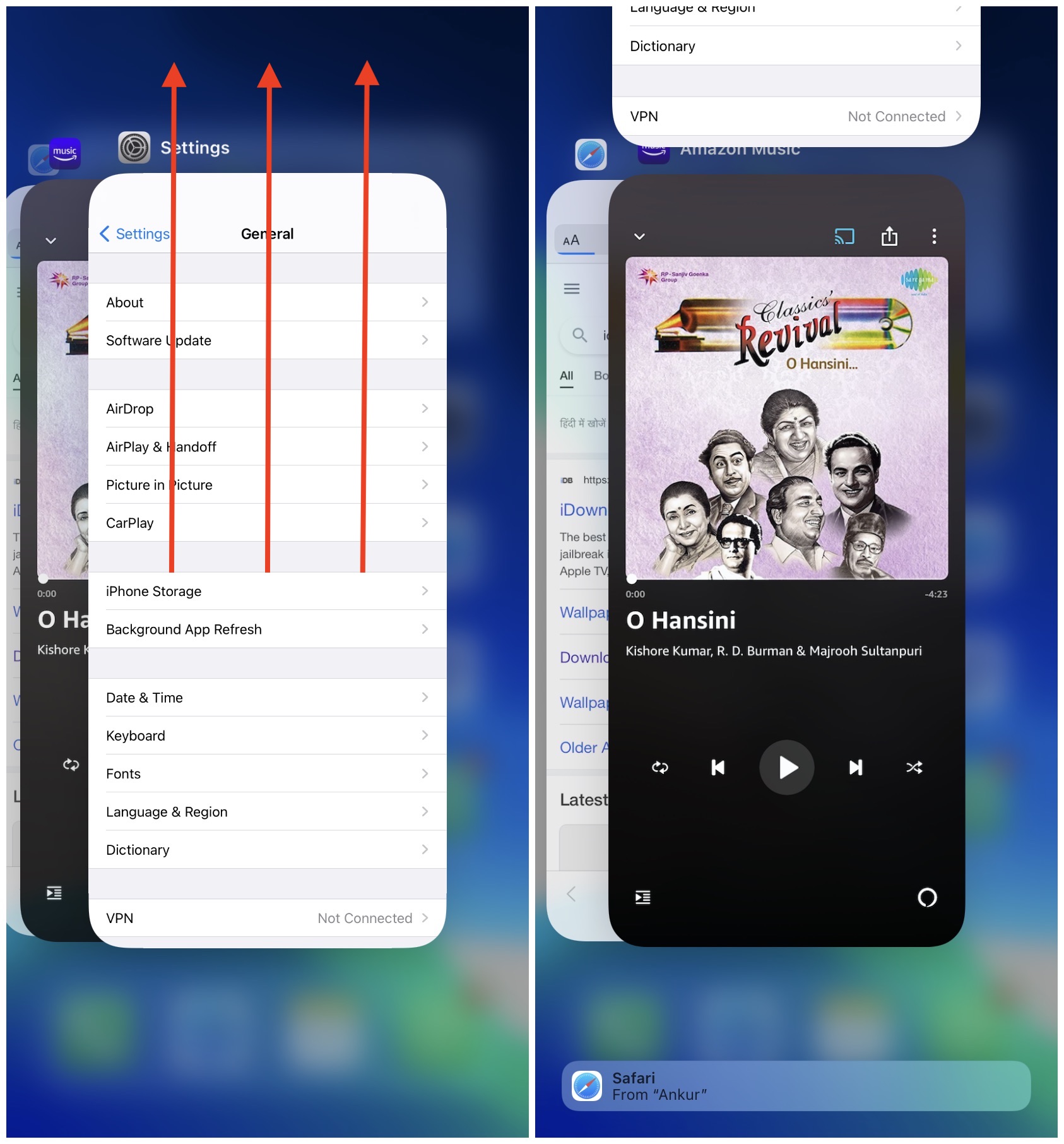
Ana menüye döndükten sonra Ayarlar > Genel > Yazılım Güncelleme’yi açın ve takılı kalmış iOS 15 güncellemesini tekrardan aktif hale geldi mi diye kontrol edin. Eğer gelmemiş ise güncellemeyip iptal edip baştan yükleme yapın.
3. Acele etmeyin! Bir süre bekleyin ve indirin
Evet doğru okudunuz, bir süre bekleyin. Çünkü dünyanın dört bir yanından kullanıcılar bu güncellemeyi almak ve ilk test kullanıcısı olmak için can atıyorlar. Sonuç olarak, Apple sunucularının aşırı yüklenme olasılığı göz ardı edilemez.Kontrol etmek için Apple Sistem Durumu sayfasını ziyaret edin ve App Store, iCloud Hesabı ve Giriş Yap vb. için yeşil bir nokta gördüğünüzden emin olun. Nadir durumlarda, yeşil değilse, Apple’ın düzeltmesini beklemeniz gerekir.
İkincisi, iPhone’unuzun 5 dakika gibi bir süre yazılım güncellemesinde kalması normaldir. Çözüm aramadan önce lütfen biraz daha bekleyin.
4. iPhone’unuzu yeniden başlatın
iPhone’unuzu kapatmak için fiziksel düğmeleri kullanabilirsiniz. Düğmeler çalışmıyorsa Ayarlar > Genel > Kapat’ı da açabilirsiniz. Bir dakika sonra, açmak için güç düğmesini kullanın, açmak için cihazınızı şarja da takabilirsiniz.Umuyoruz ki bu çözüm ile birlikte güncelleme sorununuz düzelmiş olur. Eğer ki sorun devam ediyorsa lütfen okumaya devam edin.
5. iPhone’da diğer uygulamaları ve boş alanı kapatın
Eski bir cihaz kullanıyorsanız (iPhone 6s, 7, 8 vb. gibi), Ayarlar dışındaki diğer uygulamaları kapatın. Bunu, Uygulama Değiştiricileri açıp uygulama kartlarını tamamen yukarı sürükleyerek yapabilirsiniz.Ardından, cihazınızdan yeterli depolama alanı olduğundan emin olun. Açık olmak gerekirse, gerekli minimum boş alana sahip değilseniz, ilk etapta iOS 15 indirmesini bile başlatamazsınız. Ancak yine de güncelleme ekranı hazırlamaya takıldığınızda biraz daha fazla yer açmak için gereksiz uygulamalardan, fotoğraflardan, müziklerden, videolardan kurtulun.
6. iOS 15 indirme dosyasını silin
Yukarıdaki çözümlerin hiçbiri işe yaramadı ve iPhone’unuz hala güncelleme hazırlığında mı kaldı? Bu durumda, Ayarlar > Genel > iPhone Depolama’yı açın . Burada iOS 15 güncelleme dosyasını görüyor musunuz? Evet ise, ona dokunun ve sonraki ekrandan silin.Şimdi iPhone’unuzu yeniden başlatın ve Ayarlar > Genel > Yazılım Güncelleme’yi açın. Güncellemeyi tekrar indirmeyi deneyin.
7. Ağ ayarlarını sıfırlayın
Bende bir kaç ay önce iOS 14 güncellemesini indirmek istediğimde bu durumla karşılaşmıştım. ve Ağ ayarlarımı sıfırlamak bu sorundan beni kurtarmıştı.Bunu yapmak için iPhone Ayarları > Genel > Sıfırla > Ağ Ayarlarını Sıfırla öğesini açın. Bu, uygulamalar, müzik, fotoğraflar ve daha fazlası gibi kişisel verileri silmez. Ancak Wi-Fi, Bluetooth, VPN vb. tüm ağ ayarları sıfırlanacaktır. Sıfırlama işlemi tamamlandıktan sonra Wi-Fi’ye bağlanın ve güncellemeyi indirmeyi deneyin.
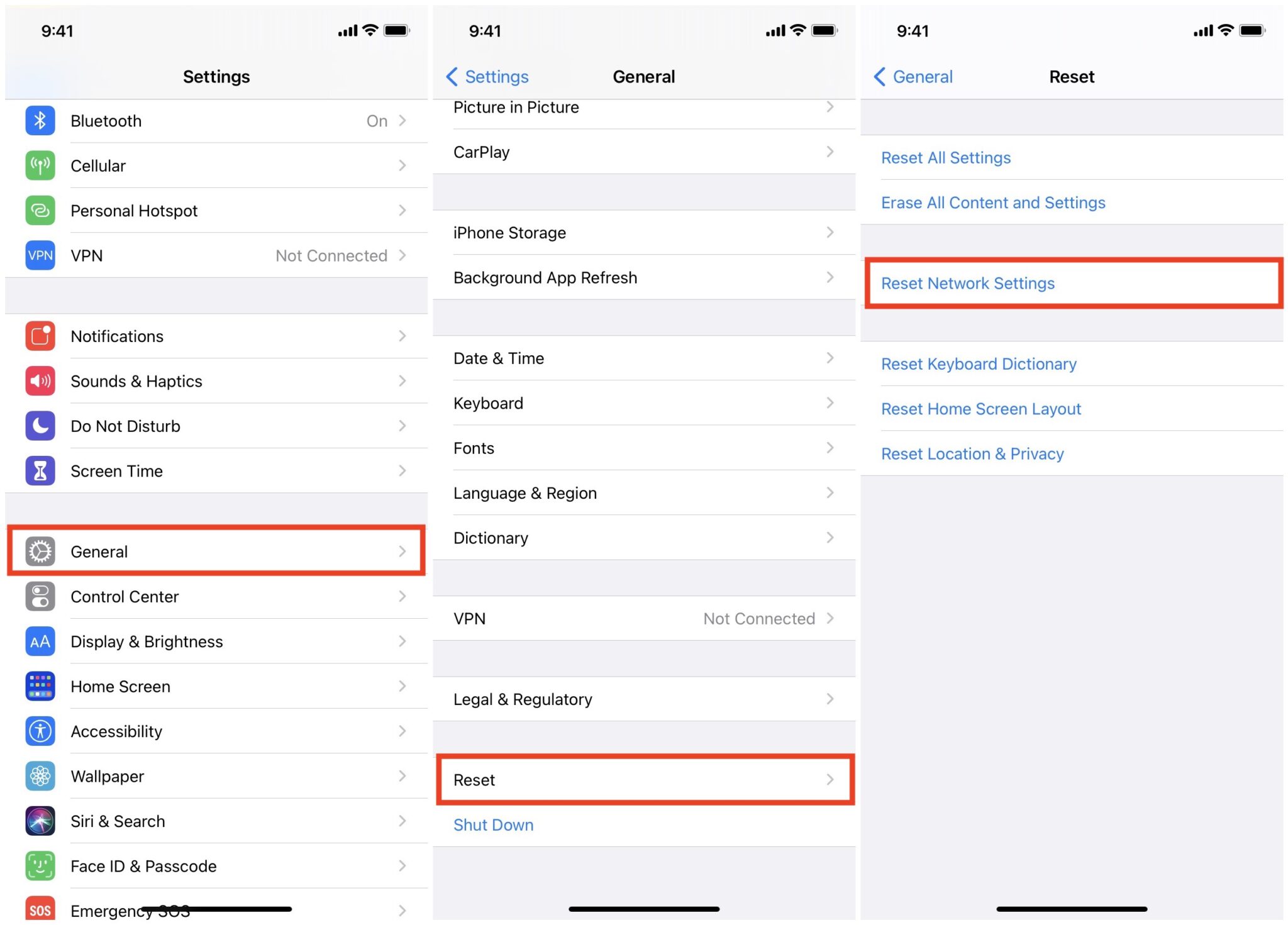
Güncelleme ekranını hazırlarken veya iOS 15’i indirmiyorken takılan iPhone’u düzeltmenin yolları bunlar.
Son olarak, hiçbir şey yardımcı olmazsa ve hala arıyorsanız, iPhone Ayarları > Genel > Sıfırla > Tüm Ayarları Sıfırla bölümünden tüm ayarları sıfırlamayı düşünün . Bu da şans getirmezse, iOS 15’i indirmek, hazırlamak ve kurmak için bilgisayarınızı kullanabilirsiniz.
Kaynak:sihirlielma.com

